在使用windows10正式版系统过程中,我们总会碰到一些奇奇怪怪的问题.比如,有位用户反馈自己的Windows10系统电脑屏幕倒过来了怎么办呢,不用急,来看看这篇解决教程吧.
在使用windows10正式版系统过程中,我们总会碰到一些奇奇怪怪的问题.比如,有位用户反馈自己的Windows10系统电脑屏幕倒过来了怎么办呢,不用急,来看看这篇解决教程吧.
电脑系统屏幕倒过来了怎么办:
方法一
1.首先我们右键点击桌面空白处, 在出现的选项卡中点击显示设置按钮 。
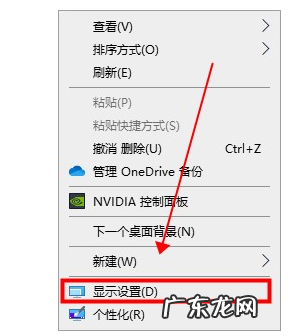
文章插图
2.进入页面后我们点击右侧缩放与布局功能下方找到显示方向选项, 打开其下拉项选择横向即可 。

文章插图
方法二
1.鼠标点击左下角开始菜单, 进入页面后点击设置齿轮图标 。
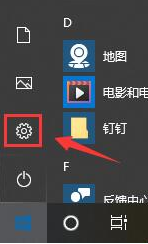
文章插图
2.在windows设置中——点击系统设置即可 。
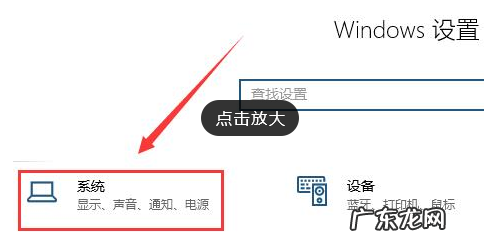
文章插图
3.进入到页面后, 我们在右侧找到并点击缩放与布局, 然后设置显示方向将其选择横向即可 。
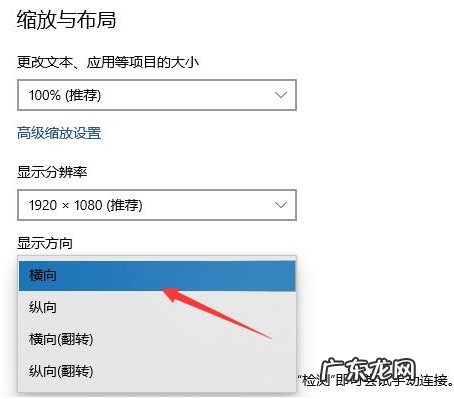
文章插图
【win10屏幕上下颠倒了 win10系统电脑屏幕倒过来了怎么办的解决教程】以上就是电脑系统屏幕倒过来了怎么办的内容, 希望可以帮助到大家 。
- win10系统怎么截图快捷键 win10系统截屏快捷键有哪些
- win10安全模式无法解除 win10系统安全模式怎么解除
- 企业版怎么退回家庭版 win10企业版怎么激活
- windows10专业版激活密钥 win10企业版激活密钥有哪些
- win10企业版怎么变成专业版 win10企业版跟win10专业版有什么区别的详细介绍
- u盘重装系统步骤win10 win10镜像重装系统详细步骤教程
- win10企业版改专业版步骤 win10企业版跟win10家庭版有啥区别
- 大家千万不要恢复出厂设置 win10电脑恢复出厂设置会怎么样
- w10截图工具快捷键 win10电脑截屏的快捷键有哪些
- 开机黑屏进不了系统 win10电脑黑屏进不了系统怎么办
特别声明:本站内容均来自网友提供或互联网,仅供参考,请勿用于商业和其他非法用途。如果侵犯了您的权益请与我们联系,我们将在24小时内删除。
